Hjälp dig att se borttagna WhatsApp-meddelanden på Android
Att använda WhatsApp är standardsättet att kommunicera med vänner och familj. Men när virus och andra hot påverkar din smartphone eller surfplatta kan du förlora alla dina kontakter och meddelanden. Det är ett verkligt hot för alla Android-användare som desperat behöver en snabb lösning för att återställa sin värdefulla information. Därför skulle det vara fördelaktigt att veta hur man ser raderade WhatsApp-meddelanden på Android, ett av de mest använda operativsystemen över hela världen.
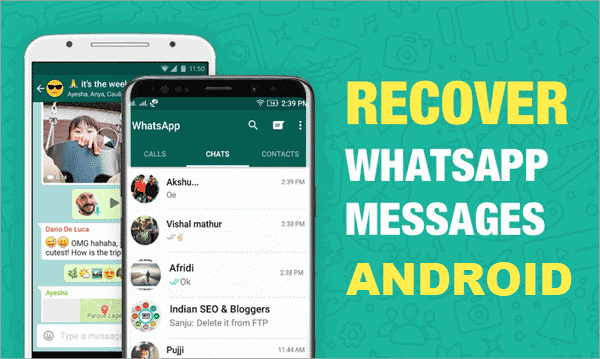
WhatsApp-användare befinner sig i en obehaglig position för att se sina tidigare massage som varningar utan faktiskt innehåll inuti. Varje gång du skickar meddelandet oavsiktligt eller till fel mottagare, drar du nytta av meddelanderaderingsfunktionen i WhatsApp. Men många gånger raderas användbara meddelanden och kontakter också av misstag eller utan ditt medgivande. En sådan situation skapar frustration och ångest för alla WhatsApp-användare. Tack och lov finns det vissa lösningar för att använda och återställa dina meddelanden. Användare bör dock förstå vissa grunder för raderingsfunktionen för WhatsApp-meddelanden, vilket gör det möjligt för en att ta bort ett meddelande för sig själv och/eller för alla.
Del 1: Skillnaden mellan att ta bort dig själv och att ta bort alla på WhatsApp
Alla frågar sig hur man läser raderade meddelanden på Android utan att påverka någon annan användbar funktion. Tyvärr finns det inget enkelt svar på den frågan så länge raderade meddelanden hamnar i en annan mapp som inte är lättillgänglig även för de mest framstående datoranvändarna. WhatsApp har introducerat en ny funktion som låter dig radera ett meddelande som inte var avsett för rätt konto. Men om du inte är tillräckligt försiktig kan du orsaka mycket problem för dina permanenta kontakter och all annan relevant meddelandeinformation.
Om du vill veta hur du ser borttagna meddelanden på WhatsApp Android, bör du följa den här artikeln.
När du tar bort ett meddelande på WhatsApp får du två möjliga alternativ: det första skulle vara att radera meddelandet för dig själv och det andra att radera det för alla. Det är inte uppenbart, men det första alternativet tar bara bort meddelandet från din telefon och inte från någon annans skärm. Med andra ord, du ska inte förvänta dig att andra ska sluta få ett meddelande som du redan har skrivit, oavsett om det hade fel innehåll eller om du inte vill sprida det längre.

När du trycker på radera för alla en knapp, raderas meddelandet permanent från allas smartphone. Det är den magiska knappen WhatsApp har lyckats inkludera i sina tjänster för att säkerställa korrekta användares tillfredsställelse i händelse av ett fel som kan innebära slutet på ett äktenskap eller en arbetsrelation. Det finns dock vissa problem du behöver veta innan du börjar använda knappen Ta bort för alla i WhatsApp.
Först kommer de personer som ska ta emot meddelandet att se en tom bur som informerar dem om att du har raderat innehållet. Det kan skapa en rad frågor om dig och varför du valde att utesluta dem från meddelandeleveransen. Du måste också känna till de vissa begränsningar som funktionen för borttagning för alla har. Det finns en tidsgräns för att använda den funktionen som vanligtvis är en timme efter att du först har skickat meddelandet, förutsatt att mottagarna inte redan har öppnat sina WhatsApp-boxar och anslutit till ditt konto.
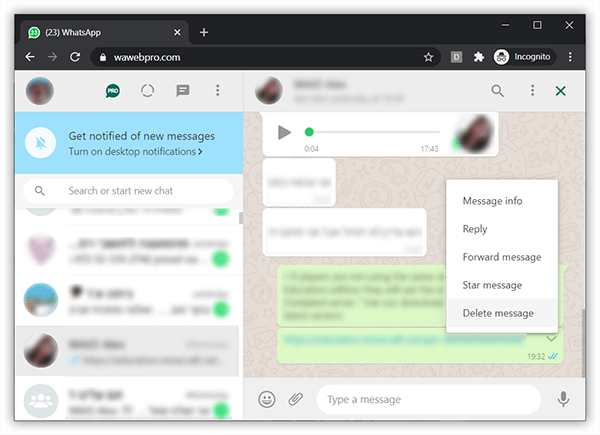
Det är en annan anledning till varför det är svårt att veta hur man ser raderade meddelanden på WhatsApp android oavsett vilken version du använder för närvarande. Dessutom, om du är moderator i en offentlig grupp, kan du inte använda borttagning för alla-versionen för att ta bort meddelanden å andras vägnar. Tyvärr gäller samma sak för citerade meddelanden som någon i gruppen har skickat till andra. Om du försöker ta bort det meddelandet för alla, kommer det inte att inkludera de citerade meddelandena som stannar där för alltid för att hemsöka dina chattar med andra användare.
Slutligen, om du vill ta bort alla meddelandefunktioner, bör du uppdatera din WhatsApp till den senaste versionen. Det är också nödvändigt för alla andra WhatsApp-användare, så du måste vara försiktig med vad du skickar och vilken mottagare.
Del 2: Hur läser man raderade WhatsApp-meddelanden på Android?
2.1 Använd en applikation från tredje part
DrFoneTool – WhatsApp Transfer erbjuder många funktioner, inklusive WhatsApp-överföring som låter dig hantera din WhatsApp-chatt enkelt och flexibelt. Den här funktionen låter dig överföra WhatsApp-chatthistorik mellan iPhone och Android-telefoner, säkerhetskopiera eller exportera Android WhatsApp-meddelanden till PC, förhandsgranska säkerhetskopieringsinnehållet och återställa endast de data du vill ha.

När du har mer än en enhet eller vill byta ut din gamla enhet med en ny kan du använda den här funktionen för att selektivt överföra din WhatsApp-chatthistorik mellan dina Android-enheter. Efter att ha bytt till en Android-enhet hjälper det också att överföra WhatsApp-konversationer från iPhone/iPad till din nya Android-enhet. Alla föremål du vill, inklusive bilagor.
Säkerhetskopieringsfilerna för WhatsApp-meddelanden kan raderas från datorn för att spara lagringsplatsen, och du kan återställa dem till dina Android-enheter om det behövs. Allt som krävs är bara ett klick.
Så här fungerar det:
Även om WhatsApp har officiella lösningar för att överföra WhatsApp-chattar med Google Drive för Android-användare. Men sådan WhatsApp-överföring är endast begränsad till samma Android- och WhatsApp-versioner.
Steg 1 – Öppna verktyget

Steg 2 – Klicka på WhatsApp Transfer

Steg 3 – Börja säkerhetskopiera WhatsApp-meddelanden

Del 3: Hur man återställer raderade WhatsApp-meddelanden
WhatsApp Transfer-funktionen låter dig säkerhetskopiera dina WhatsApp-meddelanden som kan återställas senare om det behövs. Gör så här för att se de raderade WhatsApp-meddelandena:
Metod 1: Prova DrFoneTool – WhatsApp Transfer
steg 1 – Välj WhatsApp Transfer
steg 2 – Välj Återställ till enhet
steg 3 – Välj en säkerhetskopia som du vill återställa.

steg 4 – Dubbelklicka på WhatsApp/WhatsApp-bilagor i den vänstra rutan

steg 5 – Välj relevant kontakt från listan för att se raderade meddelanden och klicka på Återställ till enhet.

De ovan nämnda stegen hjälper dig att återställa dina raderade WhatsApp-meddelanden utan mycket krångel, förutsatt att du håller en säkerhetskopia av dina WhatsApp-meddelanden med hjälp av Drfone-WhatsApp-överföring regelbundet.
Metod 2: Läsa raderade meddelanden på WhatsApp kräver att du följer dessa steg:
Steg 1 – Lär känna din miljö
Det är viktigt att veta några saker innan du frågar hur man ser de raderade meddelandena i WhatsApp Android-miljön. Först måste du kontrollera att du framgångsrikt har aktiverat funktionen för säkerhetskopiering av meddelanden och kontakter i din WhatsApp. Det är något som skannar din WhatsApp-applikation varje dag klockan 2 och skapar en mapp. Det skulle vara ditt dolda bo där du kan hitta alla förlorade meddelanden och återställa dem i ditt faktiska konto.
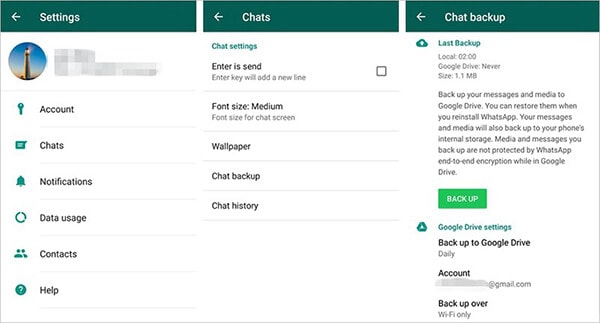
Genom att följa steget ovan säkerställer du att du kan hämta dina raderade Whatsapp-meddelanden genom följande steg nr. 2 nedan.
Försiktighet: Om du upptäcker att du inte hade valt alternativet ‘Chatbackup’, välj det inte nu. Det kommer endast att säkerhetskopiera dina nuvarande meddelanden, vilket inte inkluderar dina oavsiktligt raderade meddelanden som du tänker hämta. Du kanske vill gå direkt till steg nr 4 i de efterföljande styckena.
Steg 2- Avinstallera WhatsApp från din telefon/surfplatta
Efter steg-1 skulle nästa steg vara att avinstallera WhatsApp från din smartphone eller surfplatta. För detta, gå till inställningarna på din telefon eller surfplatta och följ dessa steg.
Steg 3- Installera om WhatsApp från Google Play Butik
Härefter skulle det hjälpa om du öppnade Google Play Butik (eftersom du är en Android-användare) och laddar ner och installerar WhatsApp igen. Processen fortsätter med autentiseringen av ditt telefonnummer med relevant landskod och ditt Google-kontonamn. Sidan med villkor och villkor bör också accepteras som ett standardförfarande. När du har gått igenom de första skärmarna kan du återställa hela din meddelandehistorik, inklusive raderade från en säkerhetskopia.
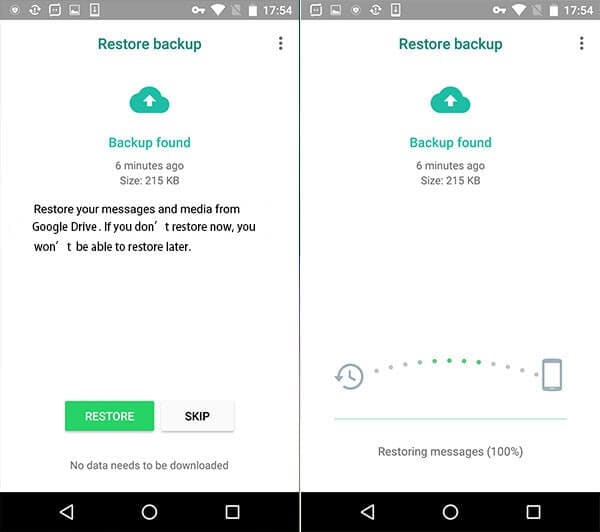
Slutsats
Genom att använda de interna WhatsApp-återställningsverktygen eller med tredjepartsapplikationer som Dr. Fone kan du ha enkel åtkomst till de meddelanden och kontaktinformation som du har sparat på din WhatsApp. Men du måste också känna till begränsningarna för dessa program och aldrig lita på dem för din information och datasäkerhet. Android är smart nog att registrera din aktivitet och lämnar bara små marginaler för att göra fel. Det är därför du måste vara extra försiktig när du använder applikationer som WhatsApp. De kan innehålla viktig information för ditt företag eller din familj som du aldrig skulle ha råd att förlora. Att hålla sig uppdaterad med appar som Dr. Fone ger dig livskraftiga chanser att återställa saker på tidigare sätt utan att behöva betala en förmögenhet för att få tillbaka din data.
Senaste artiklarna